最新基础教育技术装备统计系统.docx
《最新基础教育技术装备统计系统.docx》由会员分享,可在线阅读,更多相关《最新基础教育技术装备统计系统.docx(26页珍藏版)》请在冰点文库上搜索。
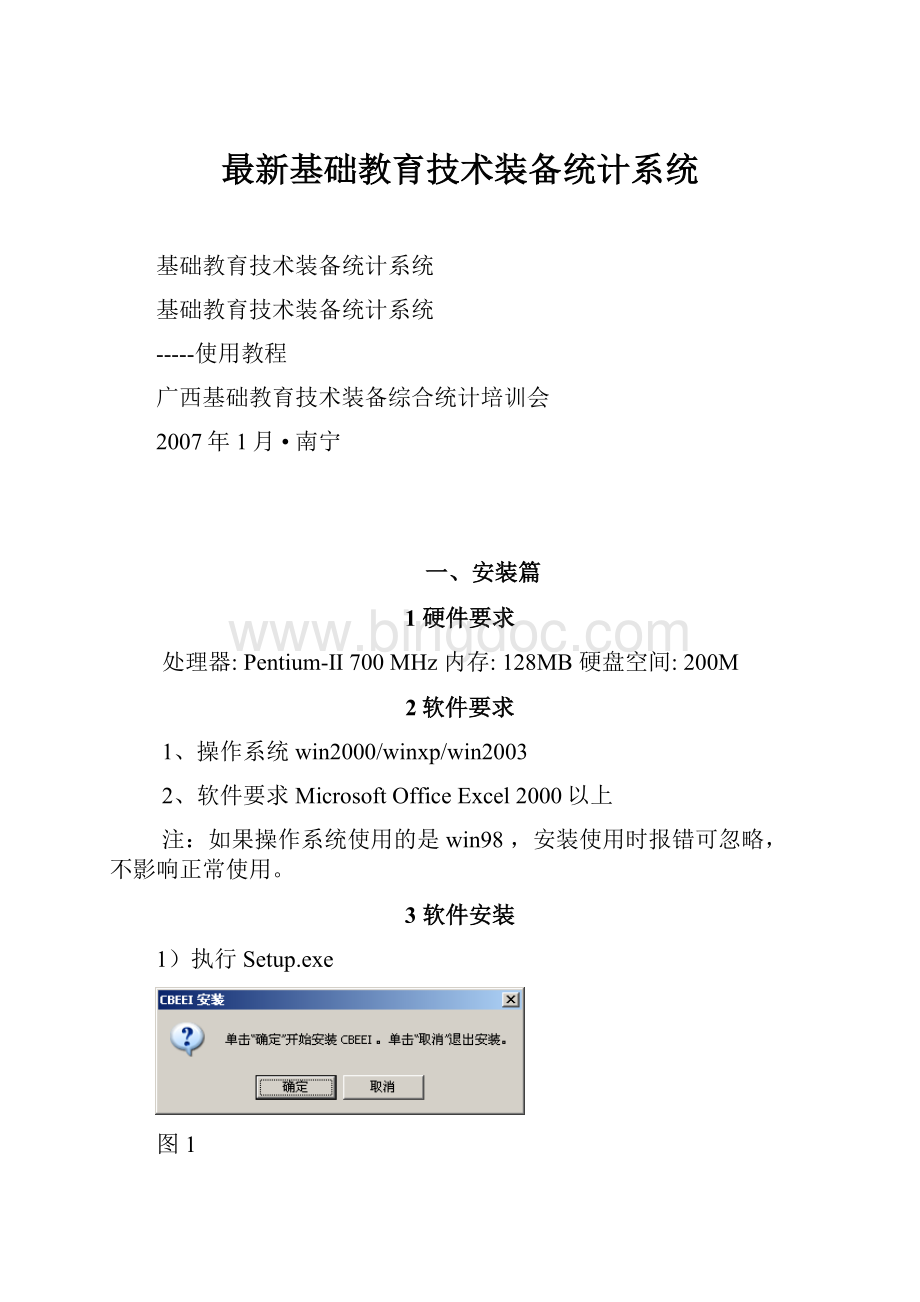
最新基础教育技术装备统计系统
基础教育技术装备统计系统
基础教育技术装备统计系统
-----使用教程
广西基础教育技术装备综合统计培训会
2007年1月•南宁
一、安装篇
1硬件要求
处理器:
Pentium-Ⅱ700MHz内存:
128MB硬盘空间:
200M
2软件要求
1、操作系统win2000/winxp/win2003
2、软件要求MicrosoftOfficeExcel2000以上
注:
如果操作系统使用的是win98,安装使用时报错可忽略,不影响正常使用。
3软件安装
1)执行Setup.exe
图1
2)如果系统中没有安装Microsoft.NETFramework,则需进行Microsoft.NETFramework的安装。
图2
选择是进行安装。
图3
选择同意继续安装。
图4
3)如果系统中没有安装Microsoft.NETFramework语言套件,则需进行Microsoft.NETFramework语言套件的安装。
图5
选择是。
图6
选择接受继续安装。
图7
4)安装教育技术装备统计系统主程序
图8
点击下一步。
图9
选择将安装程序位置。
图10
点关闭按钮,软件安装完成。
软件安装常见问题
1.问:
在网络教室安装时要注意什么?
答:
在网络教室进行培训时,如果本地有硬盘保护卡的话,安装时需要将硬盘保护卡打开再安装。
2.问:
能否在同一电脑上,同时安装“教学版”和“正式版”?
答:
不能。
同时只能安装一个版本。
正式上报数据时必须用“正式版”,教学版只是培训练习使用,但两者功能相同。
3.问:
安装本软件对操作系统有何要求?
答:
建议使用WindowsXP+Office2003。
Windwos2000以上可正常安装运行,95、98安装时会有提示,“忽略”可继续。
4.问:
安装过程中询问的.netframework一定要安装吗?
答:
必须安装。
二、设置篇
首次使用系统时需先进行单位设置,点击主菜单中“系统设置”→“单位设置”。
市级单位设置:
图11
县级单位设置:
图12
市辖区单位设置:
图13
学校的设置:
图14
注意:
1、单位名称、所属地区信息、单位代码、授权码必须按照上级单位指定的信息进行设置。
2、省、市、县等各级教育主管单位的单位代码为6位数字代码,学校12位。
三、管理篇
主要是对下级单位的管理、授权码和密码的生成和发放。
第一步代码同步
如果系统提示进行身份验证,那么输入授权码和密码,验证通过后再次点击代码同步。
图15
注意:
代码同步后必须重新启动软件。
代码同步常见问题:
1、问:
输入授权码和密码后为什么提示身份验证失败?
答:
如果显示“验证失败”,证明可以连接到服务器,但是授权码和密码有错误。
原因通常是:
1)单位设置错误,检查你的单位设置是否正确,主要检查
(1)所属地区:
本单位所在地区。
(1)单位代码(3)单位类型,是中学还是小学。
2)授权码和密码录入错误,授权码12位,密码6位(原始)。
3)如果以上2条均不是,则向上级主管单位校对:
单位代码,授权码,密码,单位类型。
2、问:
为什么进行“同步代码”时很慢?
可以中断吗?
答:
原因可能是你下属学校比较多。
同步过程中如果非正常中断程序,那么本地数据库中的数据可能会残缺,使本地行政区划代码丢失。
出现这种情况后,需要再次进行代码同步。
3、问:
能否只对某个县的学校进行代码同步?
答:
不可以。
若需要代码同步就得同步本级及本级以下所有单位的代码。
如果单位代码级名称有出入,需上级部门作调整。
上级单位有对下级进行增加、修改、删除单位的功能。
第二步行政区划(如果所辖下级单位准确、完整,则此步不需要做)
通过行政区划功能,可以增加、修改、删除下级单位。
点击主菜单中“系统设置”→“行政区划”。
图16
选择“是”
图17
输入密码,并点“验证”键。
图18
在此通过增加、修改、删除行政区及学校的方式,确保下级单位的准确和完整。
新增的行政区划及学校的单位代码不允许与已有的行政区划及学校的单位代码重复。
注意:
1、行政区的单位代码是6位,学校的单位代码为12位。
如果删除某行政区划时,该行政区划下属的学校也将被删除。
2、新增学校的学校类型、学校类别、学校所属要选择正确。
行政区划管理常见问题:
1、问:
是否必须依照软件初始的行政区划的单位名称及单位代码?
答:
软件给出的行政区划的单位名称及单位代码来自于2004年的事业统计,可以根据现行的实际情况进行改动。
在实际使用中,每一级单位需要重新校对下级单位,进行必要调整,为今后的统计打好基础。
地市级负责校对地市级的直属校以及下属县区。
下属县区负责县级直属校和县区下属的学校。
2、问:
增加、修改、删除下级单位的单位信息(行政区划管理)的正确操作步骤。
答:
1)进行代码同步
2)重新启动软件(每次代码同步后都需要重新启动软件)
3)行政区划管理-进行行政区划单位的修改(当提示“是否修改本地行政区划的同时修改网络行政区划”时选择“是”。
)
4)通过用户管理检查中心服务器中的数据是否已经修改成功。
3、问:
对于新增加的行政区处理方式。
答:
新增加的行政区,在原始软件中并不存在,所以下级单位进行单位设置时进行所属地区设置时找不到新增加的所属上级,这时候该怎么处理呢?
以例子说明:
南宁市(市级单位)新增加了一个县级单位良庆区,良庆区进行单位设置时,发现南宁市各县区中没有良庆区这个县级单位,那么良庆区可以进行以下步骤:
1)、单位设置中,以南宁市的身份进行单位设置(这时只求改动本地数据,不需要输入授权码)。
2)、进行行政区划设置,在选择是否同时修改网络行政区划时选择“否”,增加良庆区这个单位,正确输入单位代码,单位名称,所属上级选择南宁市。
3)、再次进行单位设置,这样就可以在所属南宁市各县区中选择选到良庆区。
4、问:
有个区需增加一所学校,在行政区划中增加时,提示已经有该学校的代码,无法增加。
到“用户管理”中发现,右侧数据区有这所学校,左侧目录区没有这所学校。
请问应该如何处理。
答:
应该是该学校的学校直属选择错误。
譬如,这所学校本身应该隶属于县管辖,在学校直属确填写了地市级直属,所以会出现这个问题。
应先让上级单位查一下学校属于哪里管辖。
5、问:
县区修改一些学校,地市级怎样进行同步变化?
答:
地市级使用“代码同步”操作,就可看到县区修改后的表。
第三步用户管理
1、授权码和密码只能生成一次,授权码一经生成就不可以更改。
2、在左边待生成成全码的单位的方框中鼠标点击划钩,然后点生成授权码,被选中的单位的授权码将被生成。
图19
用户管理中常见问题:
1、问:
如何得到授权码?
答:
授权码和密码是由上到下,逐级生成发放的。
在软件的用户管理功能中可以对下级单位每一单位生成授权码和密码,然后对下级进行授权码和密码的发放,下级单位也同样,在用户管理中,对下级单位的授权码和密码进行生成,发放。
如:
学校的授权码及密码由上级主管部门发放,县级授权码及密码由地(市)级单位发放,地(市)级授权码及密码由省级单位发放,省级授权码及密码由教育部发放。
2、问:
如何将下属单位的授权码和密码进行提取和保存?
答:
1)、打开用户管理功能,在窗口左面点击准备提取授权码和密码的上级单位名称,右边将显示出下级所有单位的授权码,密码列表。
2)、鼠标左键点右边框中某一单位然后按键盘Ctrl+A(选择所有单位)
3)、按键盘Ctrl+C(复制所有单位的信息)
4)、新建一个文本文档或者Word文档,打开后按键盘Ctrl+V(或者鼠标右键粘贴)。
3、问:
单位代码重新编排后,初始授权码和密码是否仍然有效?
答:
没有。
该学校的授权码和密码应以编排后再到“用户管理”中重新生成的为准。
4、问:
新增单位后,需要生成授权码和密码,那么其它单位的授权码和密码是否也会被代换?
答:
生成授权码操作不会影响已有的授权码和密码。
如果要个别生成授权码和密码,可以在左边框中单独勾选需要生成授权码和密码的单位,然后再点“生成授权码”键。
四、使用篇
(一)学校的填报:
1、学校正常的填报流程
第一步基表填写
图20
图21
点击“主要信息”标签后,入下面这页:
图22
注意:
1)基表中所有项必须填写,不允许为空。
没有数据的项目要输入0。
2)基表填写完成后必须进行数据验证。
3)录入后,保存并关闭录入窗口。
第二步主管审核
图23
图24
图25
注意:
审核是非常重要的操作步骤,只有进行了主管审核的报表才能够被上报。
只有报表数据完全无误,(如果是教育主管部门,那么5张汇总表都汇总后)后才能进行主管审核。
具体提示请看窗口左边的报表状态提示。
第三步数据上报
图26
如果系统提示进行身份验证,那么输入授权码和密码,验证通过后再次点击网络上报。
注意:
上报完成后,请注意看上报信息提示
图27
信息提示:
小学教育技术装备统计报表:
本单位
(1),下属单位(0)
其中小学教育技术装备统计报表,是表的名称;本单位
(1),是指本单位的小学教育技术装备统计报表上报了1张,下属单位(0)是指下级单位的小学教育技术装备统计报表上报了0张。
上报后请检查本级上报的报表数量是否为0,如果是0的话,代表数据没有上报成功,请检查是否已经上报或者是否上报前经过了主管审核。
第三步检查上报数据是否成功
通过统计查询的目录查询,可以查询到本级及下级单位的上报到网络的报表,如果通过目录查询可以查询到所填报的数据,那么就可以确认数据已经成功上报道到网络。
图28
图29
2、被打回的处理
如果报表被上级打回,那么必须再次上报,具体步骤如下。
第一步网络加载数据(从网络接收被打回的报表)
图30
第二步重复上面的“学校正常的填报流程”各步骤。
(二)教育主管部门的操作流程:
正常的汇总、上报流程
第一步数据加载
点击主菜单中的“数据加载”→“网络加载”。
如果系统提示进行身份验证,那么输入授权码和密码,验证通过后再次点击网络加载。
图31
第二步数据审批
图32
图33
第三步数据汇总
分别点击汇总审批的数据汇总中的5张报表进行汇总。
第四步主管审核
1、点击批准上报。
2、选择“主管领导已审查通过,报表可以上报”,并点确定。
第五步数据上报
点击网络上报,如果系统提示进行身份验证,那么输入授权码和密码,验证通过后再次点网络上报。
第六步检查上报数据是否成功
通过统计查询的目录查询,可以查询到本级及下级单位的上报到网络的报表,如果通过目录查询可以查询到所填报的数据,那么就可以确认数据已经成功上报道到网络。
基表代报、汇总、上报流程
(为直接管辖的学校代报基表,并且完成自身汇总上报工作流程)。
第一步基表代报
第二步数据汇总
第四步主管审核
第五步数据上报
第六步检查上报数据是否成功
直接填写县级基表上报流程
(只有县级单位具有手动填写县级汇总表的功能)
第一步填写县级基表
1、点击基表录入的县级基表,分别选择小学、初级中学、完全中学、高级中学4张报表进行填写,保存报表。
2、点击主菜单中“汇总审批”→“数据汇总”→“中学汇总报表”进行汇总,自动生成中学汇总报表。
注意:
1、报表中不能有空项,空项必须补0。
2、填写时注意实验教学人员合计、图书室管理人员合计的逻辑关系:
合计=专职+兼职=高级+中级+初级+其他。
3、县级基表录入只能录入小学、初级中学、完全中学、高级中学四张汇总报表,中学汇总报表不能录入,需通过点击主菜单中“汇总审批”→“数据汇总”→“中学汇总报表”进行汇总。
第二步主管审核
第三步数据上报
报表审批不通过打回流程
1、从主菜单开始,“汇总审批中”→“数据审批”。
2、选择报表类型和单位名称,查看下级单位报表并对报表进行审查。
对有问题需重新修改上报的报表进行审批不通过、审批网络打回。
报表被上级单位打回后再次上报流程:
第一步:
点击数据加载的网络加载,接收被上级单位打回的报表。
第二步:
检查并打回下级单位上报有误的报表。
1、从主菜单开始,“汇总审批中”→“数据审批”。
2、选择报表类型和单位名称,查看下级单位报表并对报表进行审查。
对有问题需重新修改上报的报表进行审批不通过、审批网络打回。
第三步:
等下级把数据改正重新报来后,再一次按正常方法进行数据接收、审批、汇总、审核、上报操作。
填报中的常见问题:
1、问:
填报表时要注意些什么?
答:
1、输入数字时用半角输入。
2、基表中所有项必须填写,不允许为空、没有数据的项目要输入0。
3、基表填写完成后必须进行数据验证。
2、问:
直属校的处理方式。
答:
法一(推荐):
在行政区划中,将直属校直接设置到对应的上级单位。
譬如某一所南宁市直属校,那该直属校的上级单位就应该是南宁市,该学校在“单位设置”里的直属关系就选“地区直属”。
当该南宁进行数据加载时,可直接加载到该直属校的数据(加载后会发现该校跟六城区、六县并列在一起)。
当南宁市进行数据汇总时,就可直接汇总出该直属校的数据。
法二:
在行政区划中,将直属校设置到市辖区,如某地级市,将下属直属校放到市辖区(县级单位)下面,这样该直属校的直属关系应为县级直属,而不应当为地级直属。
因为他的直属上级不再是该地级市而是市辖区这个县级单位。
当进行汇总上报时,必须由市辖区这个县级身份进入软件接受该县级单位管辖的直属校数据,并且必须完成所有县级的操作步骤:
数据装载(接受数据)→数据审批→数据汇总→主管审核→数据上报 ,然后再以该地级单位的身份进行地级上报操作流程。
3、问:
为何数据上报后,上级部门进行数据装载时信息提示都是0?
答:
有3种可能:
1)、该下级单位的报表未经主管审核就上报。
报表只由经过上报单位的主管审核后,报表才会被上报。
2)、该下级单位的报表已经上报过,请在数据审批中查询。
3)、如果以上2种情况都不可以上报的话,那么说明本地代码库中没有该单位的代码,请代码同步后就可以上报。
4、问:
学校上报的报表是否只能传到县一级?
答:
不是,只要学校数据网络上报后,该学校的县、市、省、部的主管单位均能阅到。
5、问:
我不是县级单位,我们有18个学校用一台机器输报表,我想输完18个学校后一起网络上报。
行吗?
答:
不可以。
只能逐个学校上报。
如果你有县级身份,就可以通过数据代报一次填写完毕上报。
6、问:
统计里小学教学点是否上报?
答:
教学点参与基础教育技术装备统计,但汇总时不计入学校总数。
7、问:
我县的直属学校网络发送成功后,我网络加载时为什么没有?
答:
先通过统计查询的目录查询此学校的数据是否上报,如果没有成功上报,那可能因为该学校报表没有经过主管审核。
下级单位上报前必须进行主管审核,没有通过主管审核的报表是不被承认,不能被接受的。
8、问:
为何基表没有逻辑错误,而汇总表里为红色?
答:
先查看是汇总报表中是否有代报的学校,如果有,可能某张代报表有逻辑错误。
对每张代报报表进行数据验证,首先查看汇总表哪个数据出问题,下面有错误提示。
9、问:
“主管审核”和“数据审批”有何不同?
答:
“数据审批”是指本级单位对下级直属单位的报表进行审批。
“主管审核”是指本单位的统计负责人对本级单位的报表进行审核。
只有通过主管审核的报表才具有效力上报。
所有填报单位上报前都必须使用主管审核功能。
10、问:
学校上报的数据县级可以自己修改吗?
答:
对于下级学校有填错项目的情况,正确的操作方法:
法一(推荐):
通过数据审批,将该学校的数据打回,让学校再次上报。
法二:
通过县级单位的“基表代报”,将学校的数据修改,然后再次汇总。
对于县级单位,可以通过代报对下面学校数据进行修改,但这只在特殊情况时使用,如果在代报中进行修改,就会认为这个报表的所有数据是来自上级主管单位手动填写,不是来自于学校。
而地级、省级单位不能进行代报操作,除非是对自己的直属校。
11、问:
如何方便知道有哪些学校已经上报了数据?
答:
“统计查询”中可以看到自己和下级单位以网络上报的数据;通过“汇总审批”中的“数据审批”可看到下级单位用“文件上报”的数据。
如果你想看下级已经上报的数据,可以通过数据审批中查看。
12、问:
网络成功加载学校数据后,进行“数据审批”并通过。
可是下次进行数据装载时,仍然显示这些学校数据未审核,请问为什么?
答:
报表经过审批后,若要将数据保存到网上,需将已经审批的报表上报,下次再装载数据时则不会提示该数据未审核。
所以在统计过程中,为了防止审批有遗漏使上报不齐全,在最后上报之前再一次全面进行数据审批。
13、问:
如何确定通过网络上报的数据已经成功上报到网上?
如果察看下属单位的报表是否已经上报到网上?
答:
通过统计查询的目录查询可以查询到自己以及下级单位所有已经上报到网上的报表。
14、问:
如何查看已经接收的下级单位数据?
答:
在汇总审批的数据审批里,可以看到直属下级单位的上报报表。
15、问:
教育主管单位都需要填写什么报表?
答:
1)、小学教育技术装备统计汇总报表
2)、初级中学教育技术装备统计汇总报表
3)、高级中学教育技术装备统计汇总报表
4)、完全中学教育技术装备统计汇总报表
5)、中学教育技术装备统计汇总报表
共5张报表。
如果某级教育主管单位下属没有某种类型的学校,那么该种类型的学校汇总报表全部填写0。
16、问:
进行县级汇总报表的录入后,为何使用报表汇总功能,录入后的县级汇总表数据全变成0?
答:
在汇总功能中,所有的数据汇总都是自动将所有下级数据进行汇总。
手工录入的县级汇总表不是通过计算机计算基表得出的,而是人工填写的。
因此如果点击某张报表的“自动汇总”,那么计算机经过计算出的汇总表会替换掉你以前手工录入的汇总报表。
正确的手动录入汇总表步骤是:
通过“基表录入”分别录入小学、初级、高级、完全中学汇总表,然后使用“数据汇总”的“中学汇总表”功能(此方法是权宜之法,用于以县为单位进行填报,该县下级学校填报的数据和手工填的数据没能汇在一起,不推荐使用),生成一张中学统计汇总表。
然后进行主管审核,上报数据。
17、问:
我县的直属学校网络发送成功后,我网络加载时为什么没有?
答:
先通过统计查询的目录查询此学校的数据是否上报,如果没有成功上报,那可能因为该学校报表没有经过主管审核。
下级单位上报前必须进行主管审核,没有通过主管审核的报表是不被承认,不能被接受的。
18、问:
报表打回如何操作?
答:
报表打回流程:
教育主管部门的操作:
汇总审批>数据审批>审批不通过>网络打回。
(对有误的报表,应逐级打回)
最终被打回报表的学校进行如下操作:
网络加载(这一步最关键,所有被上级打回的单位都要进行这一步)>修改报表>主管审核>网络上报。
19、问:
上级单位将报表网络打回后,让下级单位重新上报,可报上来的还是旧数据,怎么办?
答:
上一级主管部门网络打回后,下级部门需先进行“数据加载”,然后就可成功再上报。
20、问:
报表能否保存为xml格式?
答:
可以。
打开报表>>基表录入>>另存为>>选择格式xml。
21、问:
报表导入功能,可以导入哪些报表?
答:
只可以导入自身的报表。
22、问:
报表可否打印?
答:
有2种打印方式。
法一:
1)、打开待打印基表2)、通过打印预览进行报表打印。
法二:
1)、打开待打印的基表。
2)、通过另存为将报表保存为Excel文件格式,通过Excel打印。
23、问:
为什么把表格另存为Excel格式出来的是乱码?
答:
先查看你使用的Office版本,一般Office2000以上均可用。
如果你最开始用的是Office2003,而又用Office2000来打开则的话,里面的逻辑关系就是乱码。
24、问:
为何显示连接不到数据库?
答:
主要是网络问题。
如果电脑可上网,那么检查本台电脑是否有防火墙,如果有,则可能是防火墙堵截TCp1521端口的数据包,或者设置防火墙的规则不允许TCP1521的访问。
所以应设置规则开放TCP1521端口,或者关闭防火墙。
如果还是有问题,请询问一下本地的网络中心,是否对TCP1521端口有限制。